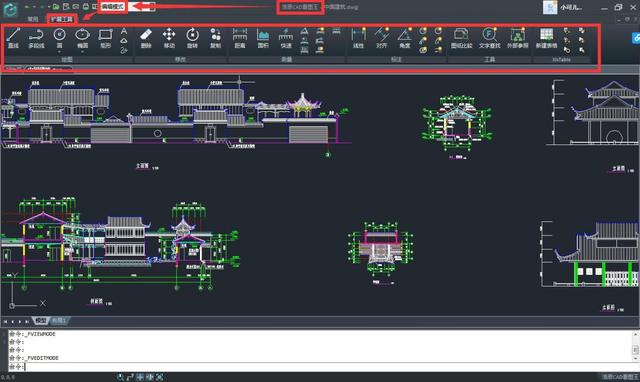win7磁盘分区如何合并(Windows系统的电脑如何进行磁盘分区合并)

如图,有时候磁盘我们的磁盘划分较多,造成很多盘都空闲着,需要下载一个大文件的时候总空间够用,但是一个盘又放不下,最近赵恒(本子说)在工作上就遇到了这样的事情。客户文件接近100G可每个盘最大才100G这样对管理客户资料非常不方便,这时候我们将就需要对磁盘进行合并。
我这里就需要将G盘合并到F盘,首先把资料转移到F盘。然后开始操作。
第一步:右键桌面计算机(我的电脑)图标,打开计算机管理中的磁盘管理面选项,界面如下图

第二步:选中G盘,右键删除卷

第三步:在F盘上右键扩展卷

最后一步:一直点下一步下一步直到完成。这时G盘的空间就已经合并到F盘里去了。如图

免责声明:本文仅代表文章作者的个人观点,与本站无关。其原创性、真实性以及文中陈述文字和内容未经本站证实,对本文以及其中全部或者部分内容文字的真实性、完整性和原创性本站不作任何保证或承诺,请读者仅作参考,并自行核实相关内容。文章投诉邮箱:anhduc.ph@yahoo.com